
Afin de vous aider à faire vos premiers pas dans Call Contact, voici un cas d’usage permettant d’avoir une vision synthétique de ce que propose notre solution pour mettre en place un script simple.
Dans notre exemple, nous allons partir sur un centre de contact destiné à un client gérant l’organisation des pièces de théâtre : WeSmile.
Quels sont les besoins dans ce cas de figure ?
1. Un message d’annonce d’accueil
- Permet de diffuser un message vocal à vos appelants.
Vous pouvez retrouver la procédure pour la création d’une annonce vocale ici.
2. Un calendrier
- Permet de proposer des actions en fonction de la date et de l’heure de l’appel.
Vous pouvez retrouver la procédure de la création d’un calendrier ici.
3. Un SVI
- Permet de proposer un menu vocal à 10 choix (0 à 9 plus les touches * et #) avec des actions associées.
Vous pouvez retrouver la procédure du paramétrage d’un menu dans un script ici.
4. Les listes de destinations
- Permet de définir un ou plusieurs groupes de numéros vers lesquels peuvent être routés les appels en fonction du parcours vocal.
Vous pouvez retrouver la procédure pour créer ou modifier une liste de destination ici.
Script final
Vous trouverez ci-dessous un script correspondant à notre cas d’usage.
Il s’agit ici d’un SVI, avec la création d’une liste de destination.
Vous avez également la possibilité de créer une liste de destination avec attente.
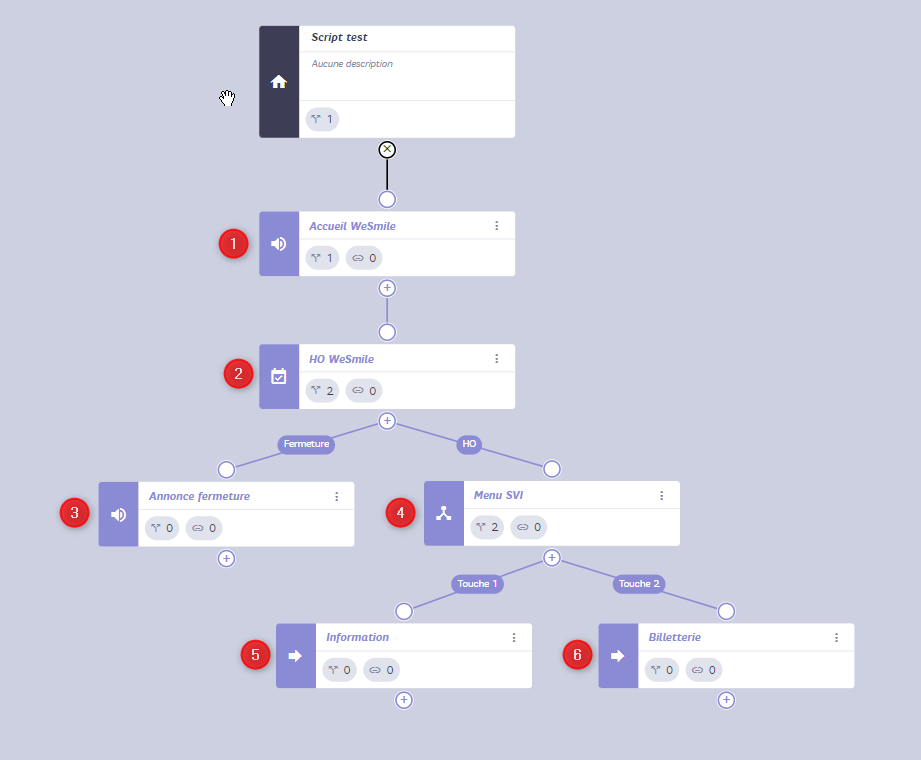
| 1 | Message d’annonce d’accueil « Bonjour, bienvenue chez WeSmile, veuillez patienter. Nous allons prendre en compte votre appel. » |
| 2 | Consultation du calendrier WeSmile • Si l’appel est pendant les heures d’ouvertures (10h – 18h), un menu à choix sera proposé à l’appelant • Si l’appel est pendant les heures de fermetures, un message de dissuasion sera diffusé |
| 3 | Message de dissuasion « Nous sommes actuellement fermé, n’hésitez pas à nous rappeler du lundi au vendredi de 10h à 18h, et le samedi de 9h à 12h » |
| 4 | Menu SVI Lors d’un appel entrant et durant les heures d’ouvertures, un choix sera proposé à l’appelant : « Si vous souhaitez joindre le service information, tapez 1 » « Si vous souhaitez joindre le service billetterie, tapez 2 » |
| 5 | Liste destination « Informations » L’appel sera routé vers le numéro qui a été renseigné pour répondre aux questions concernant les représentations |
| 6 | Liste destination « Billetterie » L’appel sera routé vers un groupe de numéro qui a été sous-traité, afin de prendre les commandes des différentes pièces de théâtre |
Vous trouverez un tutoriel pour mettre en place un script avec transfert vers des destinations ici.
Dans le cas où vous souhaitez créer un script avec l’option « Centre d’appel », vous trouverez un autre cas d’usage ici
 Call Contact
Call Contact